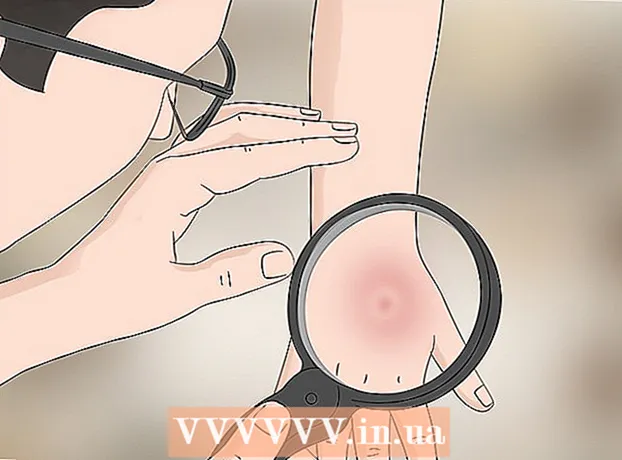Autor:
Judy Howell
Fecha De Creación:
2 Mes De Julio 2021
Fecha De Actualización:
1 Mes De Julio 2024

Contenido
Este artículo le enseñará cómo grabar una llamada de video o audio en Skype tanto en su computadora como en sus dispositivos móviles. Si usa Skype con frecuencia, es probable que ya haya tenido conversaciones que esperaba poder escuchar de nuevo. Tanto los momentos divertidos como los conmovedores pueden ser muy importantes. Afortunadamente, puede capturar estos momentos en el futuro grabando sus llamadas de video y audio.
Al paso
Método 1 de 2: móvil
 Skype abierto. Presiona el ícono de la aplicación Skype. Se asemeja a una "S" blanca sobre un fondo azul. Esto abrirá la página principal de Skype si ha iniciado sesión.
Skype abierto. Presiona el ícono de la aplicación Skype. Se asemeja a una "S" blanca sobre un fondo azul. Esto abrirá la página principal de Skype si ha iniciado sesión. - Si no ha iniciado sesión en Skype, ingrese su dirección de correo electrónico o nombre de usuario de Skype y luego ingrese su contraseña cuando se le solicite.
 Inicie una llamada de Skype. Seleccione un contacto de la lista y luego presione el botón "Llamar" con forma de teléfono o el botón "Videollamada" con forma de cámara.
Inicie una llamada de Skype. Seleccione un contacto de la lista y luego presione el botón "Llamar" con forma de teléfono o el botón "Videollamada" con forma de cámara.  prensa + centralmente en la parte inferior de la pantalla. Aparecerá un menú emergente.
prensa + centralmente en la parte inferior de la pantalla. Aparecerá un menú emergente.  prensa Iniciar la grabación en el menú emergente. Skype comenzará a grabar su conversación.
prensa Iniciar la grabación en el menú emergente. Skype comenzará a grabar su conversación.  prensa Para de grabar Cuando acabes. Verá este enlace en la esquina superior izquierda de la pantalla.
prensa Para de grabar Cuando acabes. Verá este enlace en la esquina superior izquierda de la pantalla. - Asegúrese de no interrumpir la llamada hasta que desaparezca el mensaje "Su grabación se está completando ...".
 Termina la conversación. Presiona el ícono rojo y blanco en un teléfono (o la X en iOS) para finalizar la llamada.
Termina la conversación. Presiona el ícono rojo y blanco en un teléfono (o la X en iOS) para finalizar la llamada.  Reproduce la grabación. Todos en el chat verán la grabación que realizó en la sección de chat de la conversación. Pulsando la grabación, se reproducirá.
Reproduce la grabación. Todos en el chat verán la grabación que realizó en la sección de chat de la conversación. Pulsando la grabación, se reproducirá. - Mantenga presionado el video y luego presione "Guardar" en el menú resultante para guardar el video en su teléfono inteligente o tableta.
Método 2 de 2: en un escritorio
 Asegúrese de estar utilizando la última versión de Skype. Necesitará la versión 8 de la nueva interfaz de Skype para poder grabar llamadas.
Asegúrese de estar utilizando la última versión de Skype. Necesitará la versión 8 de la nueva interfaz de Skype para poder grabar llamadas. - Puede descargar la última versión de Skype yendo a https://www.skype.com/en/get-skype/, haciendo clic en el botón "Descargar Skype para" y seleccionando su sistema operativo.
- Una vez que haya descargado Skype, puede instalar Skype haciendo doble clic en el archivo descargado y siguiendo las instrucciones en pantalla.
- Si está utilizando Skype para Windows 10, consulte la tienda de Microsoft para obtener actualizaciones. Haga clic en los tres puntos, luego elija "Descargas y actualizaciones" y luego elija "Obtener actualizaciones".
 Skype abierto. Haga clic o doble clic en el icono de la aplicación Skype. Se parece a una "S" blanca sobre un fondo azul. Esto abrirá la página principal de Skype si ha iniciado sesión.
Skype abierto. Haga clic o doble clic en el icono de la aplicación Skype. Se parece a una "S" blanca sobre un fondo azul. Esto abrirá la página principal de Skype si ha iniciado sesión. - Si no ha iniciado sesión, ingrese su dirección de correo electrónico y contraseña cuando se le solicite antes de continuar.
 Iniciar una conversación. Seleccione un contacto de la lista de personas de la izquierda (o busque un contacto), luego haga clic en el botón "Llamar" con forma de teléfono o en el botón "Videollamada" con forma de cámara.
Iniciar una conversación. Seleccione un contacto de la lista de personas de la izquierda (o busque un contacto), luego haga clic en el botón "Llamar" con forma de teléfono o en el botón "Videollamada" con forma de cámara.  haga clic en + en la esquina inferior derecha de la ventana. Aparecerá un menú emergente.
haga clic en + en la esquina inferior derecha de la ventana. Aparecerá un menú emergente.  haga clic en Iniciar la grabación. Esta opción está en el menú emergente. Skype comenzará a grabar su conversación.
haga clic en Iniciar la grabación. Esta opción está en el menú emergente. Skype comenzará a grabar su conversación.  haga clic en Para de grabar Cuando acabes. Verá este enlace en la parte superior de la ventana.
haga clic en Para de grabar Cuando acabes. Verá este enlace en la parte superior de la ventana. - Asegúrese de no interrumpir la llamada hasta que desaparezca el mensaje "Su grabación se está completando ...".
 Termina la conversación. Haga clic en el icono de teléfono rojo y blanco en la parte inferior de la ventana para hacer esto.
Termina la conversación. Haga clic en el icono de teléfono rojo y blanco en la parte inferior de la ventana para hacer esto.  Reproduce la grabación. Todos en el chat verán la grabación en la sección de chat de la conversación. Al hacer clic en la grabación, la reproduce.
Reproduce la grabación. Todos en el chat verán la grabación en la sección de chat de la conversación. Al hacer clic en la grabación, la reproduce. - Haga clic derecho (o Control en el video, luego haga clic en "Guardar en Descargas" en el menú resultante para guardar el video en su computadora.
Consejos
- Siempre pida permiso a la otra parte para grabar antes de grabar la conversación.
- Las grabaciones de Skype se eliminarán automáticamente después de treinta días.
Advertencias
- Es posible que necesite créditos de Skype para completar sus llamadas. Antes de llamar y grabar su conversación, asegúrese de tener suficientes créditos de Skype, de lo contrario, esto podría retrasar o interrumpir su conversación.
- Grabar a alguien sin su permiso es ilegal.